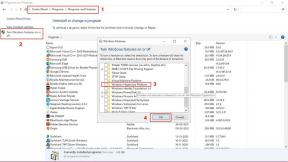Как да подравните лентата на задачите вляво в Windows 11
разни / / August 23, 2021
След като инсталирате най -новата версия на Windows 11 на вашия компютър, може да пропуснете старата лява ориентация на лентата на задачите. Използвайки Windows от 2005 г., имам по -обичайно да виждам лентата на задачите си и всичките си важни преки пътища в лявата част на екрана. Но с Windows 11 подравняването е в центъра по подразбиране. Ето как можете да пренастроите лентата на задачите на Windows 11 в лявата част на екрана.
След дълго чакане Microsoft най -накрая пусна новия си Windows 11. Microsoft придаде жив свеж вид на операционната система с всички нови теми и графика в нов стил. Също така, менюто „Старт“ се променя напълно, а Cortana в началния екран също се премахва в windows 11. Освен това Microsoft се фокусира върху потребителския интерфейс и подобряването на производителността с всички нови магазини на Windows, поддържащи приложения за Android. Windows 11 има изцяло нов език за дизайн, който клиентите изискват.
Windows 11 е проектиран да дава пряка конкуренция на macOS и Chrome OS. Освен това Microsoft Windows 11 ще бъде наличен на нови компютри и други устройства до края на тази година и е безплатен ъпгрейд за потребителя на прозорец 7 до Windows 10. В Windows 11 ще видите лека промяна в позицията на лентата на задачите, тъй като нейната позиция е изместена към центъра. Но потребителят може да го премести в лявата страна и да центрира по свое усмотрение. Ето стъпките за това как да подравните лентата на задачите вляво в Windows 11.

Как да подравните лентата на задачите вляво в Windows 11
По подразбиране бутонът Старт и лентата на задачите са в долната част на дисплея в Windows 11. Сега можете да промените подравняването на лентата на задачите, за да коригирате менюто "Старт" и други икони от лявата страна чрез настройките. Актуализираната версия на лентата на задачите се използва в Windows 11, която подравнява всички основни раздели в центъра на екрана, което помага за изпълнение на задачи на голям екран. Можете обаче да преместите това наляво според вашия комфорт. Освен това Windows 11 предоставя специална настройка за промяна на настройките по подразбиране и промяна на подравняването на лентата на задачите към центъра или лявата страна на екрана.
Стъпки за подравняване на лентата на задачите в Windows 11
-
Кликнете върху Старт меню и потърсете в Настройки раздел или натиснете Windows + I на клавиатурата си.

-
След това навигирайте и кликнете върху Персонализиране в Настройки прозорец и след това изберете Лента на задачите.
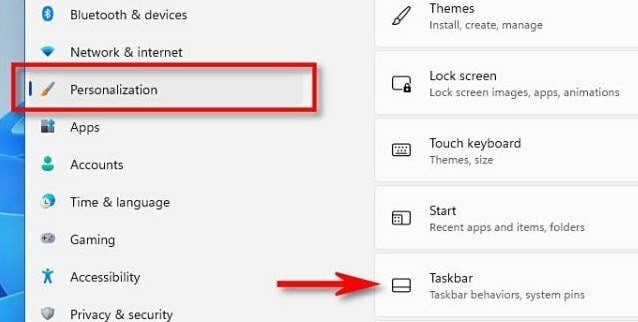
-
След това кликнете върху Поведение на лентата на задачите.

-
Сега щракнете върху падащото меню пред Подравняване на лентата на задачите.
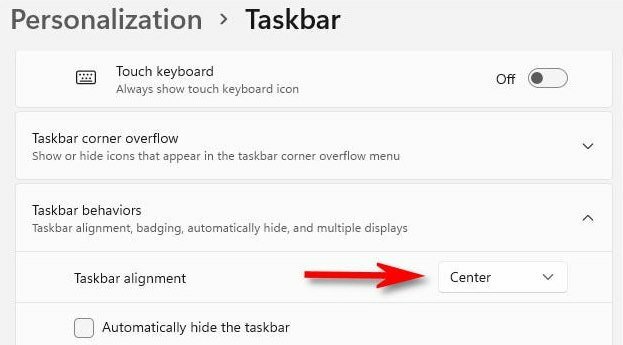
-
След това изберете Наляво от падащото меню.
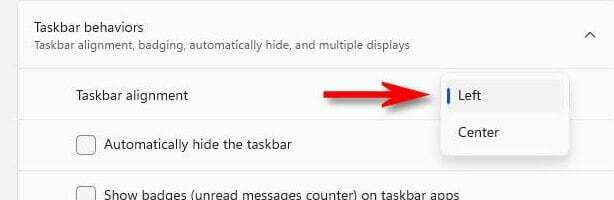
- Иконите на лентата на задачите се преместват веднага вляво.
- Затворете прозореца с настройки и проверете промените, направени в лентата на задачите.
Чрез горния процес можете отново да промените подравняването на лентата на задачите към центъра. Сега за Windows 11 са достъпни само ограничените настройки на лентата на задачите, но може да имаме още някои функции за настройка на лентата на задачите в бъдещи актуализации.
Заключение
Windows 11 тепърва ще бъде пуснат официално за обществеността. Но можете да инсталирате първоначалните компилации, като се регистрирате във вътрешната програма на Windows и използвате изцяло новата налична функция на Windows 11. Въпреки че тук е процесът за подравняване на лентата на задачите от лявата страна. Надяваме се, че това ще помогне за плавната промяна на лентата на задачите. Ако имате въпроси относно подравняването на лентата на задачите, уведомете ни в секцията за коментари.